Mer än bara Widgets - En titt på 3 användbara Floating Android Apps
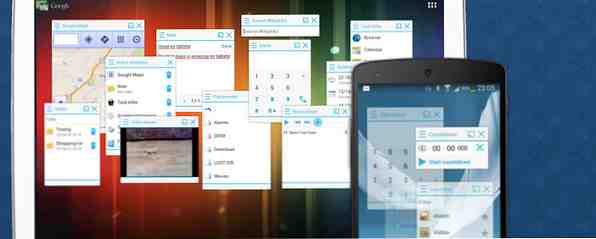
Om du trodde att flera Windows öppna på din Android-enhet kräver att du använder någon speciell enhet, tänk igen. En flytande app kan vara allt du behöver.
Multi-Window-funktionen som finns på enheter som Samsung Galaxy Note-serien är mycket efterfrågad och otroligt så. När allt kommer omkring, som gillar att bli avbruten av ett inkommande meddelande eller varning när du tittar på en fantastisk YouTube-video?
Flytande appar är precis vad de låter som - klibbiga eller ihållande appar som flyter på skärmen ovanpå appen du använder för närvarande. De låter dig multitaska, ger dig snabb åtkomst till vissa vanliga funktioner som du använder regelbundet och hindrar dig från att behöva återgå till startskärmen för ofta.

Vi har täckt några flytande Android-appar på MakeUseOf innan, inklusive en flytande musikspelare, flytande webbläsare, flytande klistermärken Flytande klistermärken: Flytande klistermärken på Android Flytande klistermärken: Flytande klistermärken på Android Läs mer och en flytande YouTube-spelare Flytande YouTube Popup-video för Android: Titta på YouTube utan att bli avbruten Flytande YouTube Popup-video för Android: Titta på YouTube utan att bli avbruten Läs mer. Men det var över ett år sedan, och en hel del andra fina appar har introducerats sedan dess.
Här är en sammanfattning av tre användbara flytande appar som gör ditt digitala arbetsflöde enklare. Eftersom det här är flera appar som är förpackade i en enda app behöver du inte installera olika fristående appar för att visa dina favorit i flytande form.
Tiny Apps Lite (Flytande) [Ej längre tillgänglig]
Vill du skriva en idé innan den glider ut ur ditt sinne? Känner du att lyssna på din favorit sång direkt? Installera bara den flytande appen för Tiny Apps och du kan göra båda utan att byta från någon annan app du använder för tillfället.

Du får välja mellan fem widgets - en anteckningsblock, ljudinspelare, färgapplikation, musikspelare och en miniräknare. Använd Float-funktionen för att hålla en eller alla widgets öppna ovanpå andra appar. Om du till exempel tar en paus från att arbeta på ett blogginlägg kan du doodla bort sida vid sida i målningsutrustningen tills du är redo att fortsätta arbetet.

Att flytta, ändra storlek och stänga en av dessa widgets är ganska enkelt och lätt att förstå från den lilla handledningen som visas omedelbart efter att du installerat appen.

Om du letar efter widgetspecifika alternativ som kopiera / klistra in för anteckningsblocket eller färgväljaren för målningsutrustningen hittar du dem genom att knacka på pilikonen längst upp till vänster i widgetgränssnittet. Kom ihåg att dessa widgets, användbara som de är, äter i skärmutrymme, vilket kan vara ett problem om du har en liten enhet till att börja med. Det finns en enkel lösning för det. Knacka på Minimi i widgetmenyn för att ta bort widgeten i anmälningspanelen tills nästa gång du behöver den. Problemet löst!

Floating Apps Free - Multitask
Flytande appar ger dig tillgång till olika flytande widgets, alla tillgängliga från den lilla appikonen som dyker upp på skärmen efter installationen. Du kan placera den här ikonen någonstans på skärmen, och det fortsätter att vara diskret på toppen.
Åtkomst till flytande appar från applådan visar huvudprogrammets skärm, där du hittar muttrar och bultar för att ställa in appen efter eget tycke. En webbläsare, ficklampa, bokmärkehanterare, startprogram och en uppringare är några av apparna i den fria versionen. Om du vill ha tillgång till fler appar som YouTube, Twitter, File Browser, Music Player och Facebook, är Pro-versionen ditt svar. Det låter dig också skapa flytande widgets från appar som du väljer.
Launcher-widgeten är som en flytande listversion av applådan. Även om det är praktiskt att stanna upp en app direkt, fann jag det märkligt att när du öppnat en app genom att välja den från startprogrammet måste du öppna en annan instans av startprogrammet för att öppna nästa app.

Vrid vilken URL som helst i en flytande app från Mina applikationer sektion. I skärmdumpen nedan kan du se hur jag har använt den här funktionen för att skapa en flytande app för MakeUseOf, och till och med lagt till en genväg till startskärmen. Nu, mitt i att använda någon app, kan jag hoppa till MakeUseOf-webbplatsen för att snabbt titta på några av de senaste inläggen.

När du navigerar till inställningar avsnittet kommer du att hälsas med ett par alternativ för att kontrollera hur appen beter sig visuellt. Som jag har upptäckt kan den flytande menyn vara ganska tidsbesparande. Aktivera det för att få åtkomst till appar i en panel som håller sig borta i sidan av skärmen, redo att visas och döljas med en svepning.
Att göra appar tillgängliga från anmälningsfältet, gömma snabbstartsikonen, ändra appens transparens och konfigurera appar för att visa dem i den flytande menyn är några av de andra tweaks som du kan ta hand om från den här skärmen.

Vill du få händerna på en Pro app eller två gratis? Skicka ut en tweet om Flytande Apps från appen, så får du omedelbar åtkomst till kalkylatorn, Sök på Google och Sök i Wikipedia-appar. Om du delar appen på Facebook får du den flytande videospelaren gratis.
Floating Toucher [Ej längre tillgänglig]
Slutligen kommer vi till den mest anpassningsbara appen i listan. När den används, visas Floating Toucher som en liten cirkulär instrumentbräda eller panelen i mitten av skärmen. Vid andra tillfällen sitter den på kanten av skärmen som en liten cirkulär ikon, redo att visa huvudpanelen med en kran. Dra den cirkulära menyn till höger och vänster för att avslöja ytterligare två paneler. Om du kör den fria versionen är det bara den centrala som är tillgänglig för dig.
Tryck på mappikonen till höger i den centrala panelen för att visa en fjärde panel, som mer eller mindre verkar vara den flytande ekvivalenten av det vanliga Snabbinställningar panel. Det ger dig ett klick åtkomst till inställningar för Wi-Fi, Bluetooth, skärmrotation, ljusstyrka mm.

Om du är något som jag vill du anpassa appen till perfektion. Du kan göra det från skärmen för appinställningar som är tillgängligt genom att knacka på centralikonen i huvudpanelen.
Vad jag bäst tyckte om Floating Toucher var att även i den fria versionen kunde jag ersätta standardpanelapparna med egna. Som du kan se i skärmdumpen nedan, från skärmbilden för huvudprograminställningar kunde jag lägga till länkar till nya appar och Pocket, ersätta standardwebbläsaren och renare appar.

Ett enkelt sätt att få flerfunktionsfunktionen på Android
Att behöva återvända till startskärmen eller listan över nyligen använda appar kan då och då vara irriterande. Men tack vare kraftfulla flytande appar kan du hantera några av dina vanliga uppgifter utan måste lämna skärmen du använder när som helst.
För er som bara behöver den udda flytande appen eller två, kan allt-i-ett-paket som de som anges här vara overkill. Om så är fallet, välj fristående flytande appar eller en flytande automatiseringsgränssnitt. Överlagringar: Flytta dina favoritskärm Widgets ovanpå andra Android-överlägg: Flytta dina favoritskärm Widgets överst på andra applikationer (Android) Läs mer istället. Oavsett hur du tittar på det, kan flytande appar göra ditt arbetsflöde enklare. Nu vem vill inte ha det?
Använder du en eller flera flytande appar? Vad tycker du bäst om dem? Låt oss veta i kommentarerna.
Bildkrediter: High-Octane Villain av jdhancock (används under CC)


